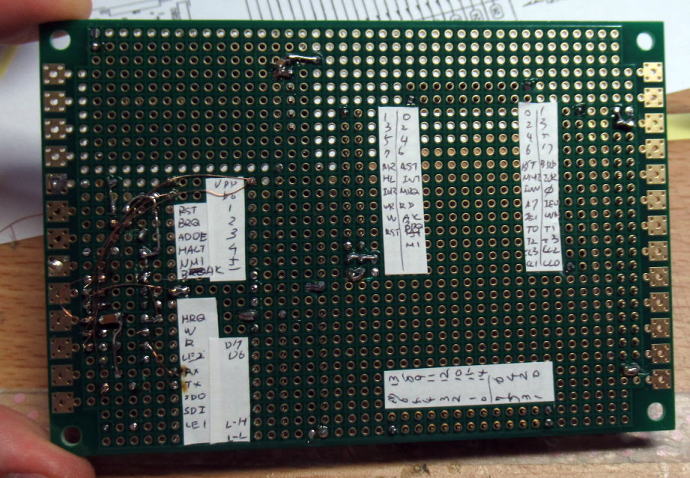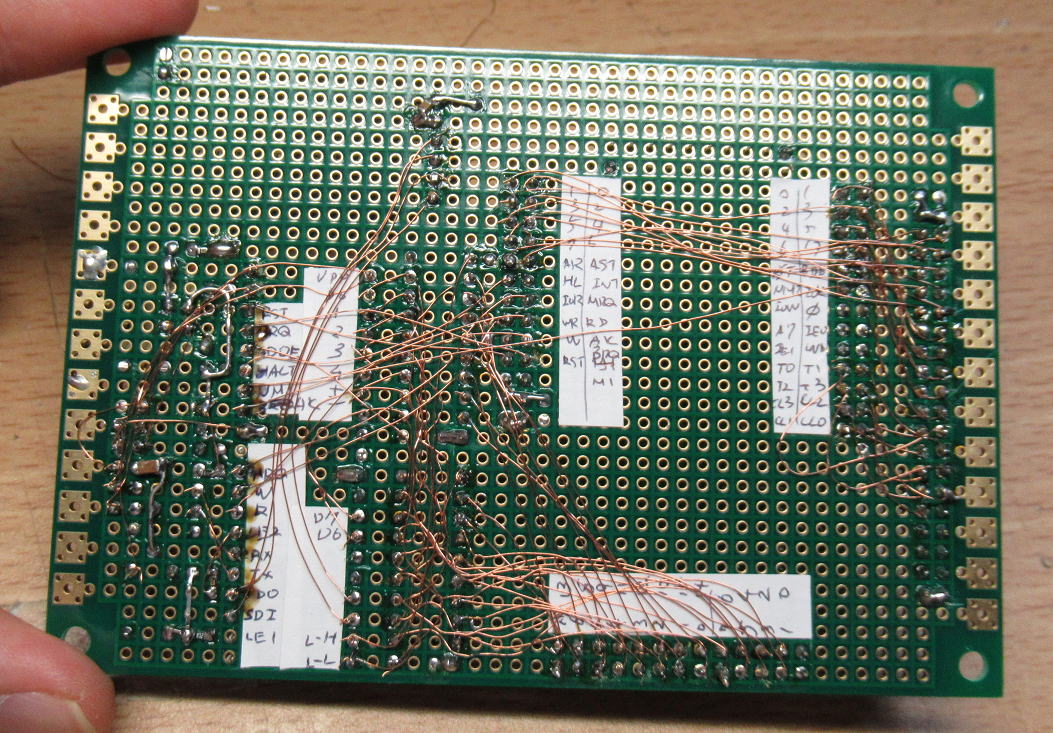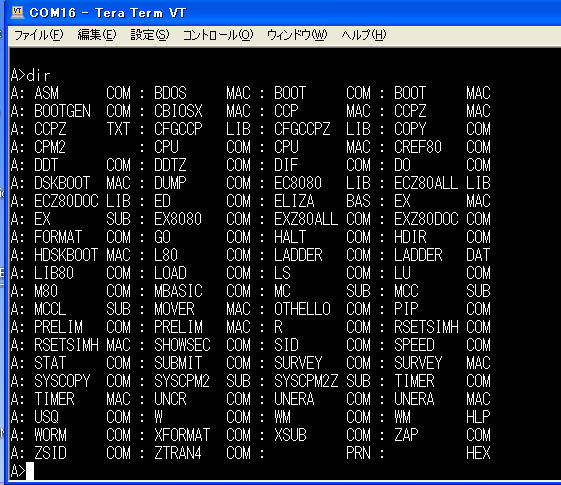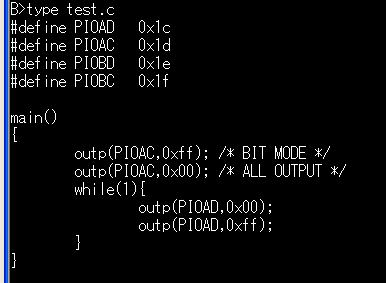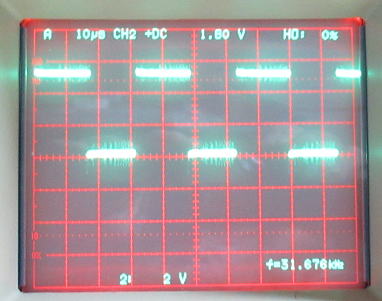休日の夕食後のなんといえないだらけた感じでいますが、ちょっと気分を変えようと部品箱の整理を開始。
すでにお酒も一杯(manyじゃなくてoneの一杯)はいっていますが、仕分けていきます。で、整理の最初の段階で
こんなものを見つけてしまいました。かなり、くたびれた袋に入っていますが、AKI80です。
AKI80はTMPZ84C015というZ80-CPUをコアとしてPIO、SIO、CTCなどの周辺ICを組み込んだワンチップCPUをベース
にしたワンボードマイコン基板です。これは、かなりヒットしたようで、今でも秋月から保守部品として売られています。
製作マニュアルをみると1990年の日付もあることから30年も前からあるのですね。
私自身はこれを買った記憶がないので、おそらく秋月の福袋に入っていたのだと思います。
多分みつけたときは、いまさらZ80なんて・・・・と思っていたかもしれませんが、とりあえず捨てずにストックしておいたのでしょう。
でも、最近のCPM80熱もあって、この基板を見つけたときに、一気に悪い気がおきてしまいました。
おいおい、いまから取り組んだら寝る時間ないぞ〜という声も聞こえてきますが、
アルコールの血中濃度が高い段階では、正常な判断ができません(笑。

くたびれた袋から基板が一枚でてきました。秋月のAKI80です。

結構秋月の中ではよく売れた基板と思います。というのも今でも保守部品として販売されています。
CPM80-PARTnだあ〜
もう、脊髄反射的に半田ゴテの電源をいています(爆。
このAKI80はすでにCPUを含む周辺ICを載せているだけでなく、RAMへの配線もできています。
ほとんどPICとの必要最小限の配線でCPM80を動かす基板ができるはずです。そう考えたら、早速手が動いてしまいました。
こりゃ、寝ながらでも作業してしまいそう。
#おいおい、明日もあるんだぞ!!! という声が小さくなっていきます・・・。
まずはRAMの取替え
手元にあるAKI80は、流石に福袋に入っていただけあって最小構成の基板でした。CPUとRAM以外は搭載されていません。
そして、RAMについては8kBです。これでは、全然CPMには足りません。もっとも32kBのRAMが載っていてもたりないわけなので、
このRAMをまずは交換です。
必要になる64kB以上のRAMへ交換です。RAMについては、だいぶ前にメモリーバッファー(初代)を試作したときに買ったSRAMが
あったので、それをつかいます。128kBなので上位64kBは未使用で使います。
まずは古いRAMの取り外しです。ICの取り外しは何回もしていますが、だいぶ学習してきました。
半田を一杯盛るので、その半田が基板のいたるところに飛び散るので、ICの周りにマスキングテープで養生しておきます。
こうすれば、ICに思いっきり半田を盛ることができます。
ICの周りに半田を盛って加熱を十分にしてやれば、半田の熱量もあるので両ピンとも溶けた状態になり、
ICは自らすべりはじめます。そのタイミングを見計らって基板に刺激をあたえるとICが簡単に取れます。

ICをとりはずすときに半田が飛び散るので、事前にマスキングテープで養生しておきます。

とりはずしたSRAMです。これはまた使うこともあるかも知れないので捨てずにとっておきましょう。
あたらしいSRAMを装着
とりはずしたところに新しいSRAM(128kB)をとりつけますが、幅がすこし広いです。
そのため、そのままではとりつけられません。
ピンを曲げればなんとかなりそうなので、まず最初にICのピンをペンチでICの腹側に曲げます。
最初は硬い板の上にICの足を押し当てて、一気に曲げようとしましたが、流石に力が足りなくてあきらめました。
面倒ですが、1本1本曲げていきます。
もともとついていたSRAMは28Pi nのものですが、あたらしくとりつけるSRAMは32Pinなので4PINあまりますが、
これについては空中配線で必要なところと接続します。

SRAMの幅がすこし広いのでそのままではパターンに載りません。

パターンに載るようにペンチでピンをICの腹側まで折り曲げます。

新しいSRAMとその他の部品も取り付きました。
配線準備
AKI80のSRAMも換装が終わったので、全体を組み立てていきましょう。今回のベース基板はSTDサイズのものをつかいました。
いつもと違う点は下記の通りです。
・PIC18F46K22を使用
いつもはPIN数の多い80PinのPIC18F8723を使うのですが、手元になかったので40PinのPIC18F46K22をつかいます。
そのため、I/Oの数が足りないので、アドレスバス用に8ビットのラッチ(74AC574)を2つ使います。
・ICソケットはなしで
今回はICは基板にベタ付けです。いつもはICソケットをつかいますが、ICソケットも手持ちが少なくなってきたので、
すこし使用を遠慮しました。ちなみにICソケットをつかう唯一といってもいい理由は、ICの取替えができることです。これは、違うスペックの
ものに入れ替えたい場合もありますが、さらに必要なのがICを破損した場合のことを考えたときです。電源を逆接したときなどは、
高い確率でICが壊れますが、ICソケットなら簡単に新しいICに取りかえできるからです。直配線したときに、ICが破損したときの
落胆は大きいですからね〜。

STDサイズの基板に組み立てていきましょう!今回はICソケットはなしで組み立てます。
反対にICソケットを使わないときのメリットですが、これが結構たくさんあります。
ICソケットを使わないメリット
・お財布にやさしいです。
・信頼性があがります(接触点数が減ります)。
・GNDの配線がしやすい。
これは基板にも因るのですが、部品面にGNDメッシュを配置した基板だと、容易にICのGND配線ができます。
ICソケットだと、どうしてもプラスチックの部分が邪魔になって、コテ先が入りにくいです。
また、ICのピンが基板面に近いので、パスコンの取り付けも簡単です。ちょっとアクロバチックですが・・・・。
・ポリウレタン被覆銅線の絡みもいい
また、ポリウレタン被覆銅線のピンへの絡みがいいです。丸ピンソケットだと、ピンも丸いので銅線を巻きつけても抜ける場合があります。
その点、ICのピンの断面は矩形なのでエッジがたっています。そこに銅線をまきつけたときに被覆は食い込んで、締りがいいです。
さらに、食い込んだ被覆が破れるせいか半田したときの被覆の溶けるのが早い気がします。

ICベタ付けだとGNDの配線が簡単です。

さらにパスコンの取り付けも簡単です。
もうちょっとだけ準備してとりかかりましょう!